Windows 시작 서비스 수정
Windows를 시작하면 모든 종류의 운영 체제 파일을로드하는 부팅 프로세스가 진행됩니다. 이러한 파일 중 하나 이상이 Windows 시작에 문제를 일으키고 있다고 생각되면 시스템 구성 유틸리티를 사용하여 부팅 프로세스를 수정할 수 있습니다.
Windows 7을 사용하는 경우 시스템 구성 유틸리티를 시작하려면 시작 메뉴를 표시하고 메뉴 하단의 프로그램 및 파일 검색 상자에 msconfig.exe를 입력 한 다음 Enter를 누릅니다. Windows 8을 사용하는 경우 Win + C를 눌러 검색 상자를 표시하여 화면 오른쪽에 참 영역을 표시 한 다음 검색 도구를 클릭합니다. 검색 상자에 msconfig.exe를 입력하고 Enter 키를 누릅니다. Windows 10을 사용하는 경우 Windows 아이콘을 클릭 한 다음 검색 상자에 “시스템 구성”(따옴표 제외)을 입력하고 Enter 키를 누릅니다.
시스템 구성 유틸리티가 실행되고 곧 시스템 구성 프로그램 창이 나타납니다. 서비스 탭이 표시되는지 확인합니다. (그림 1 참조)
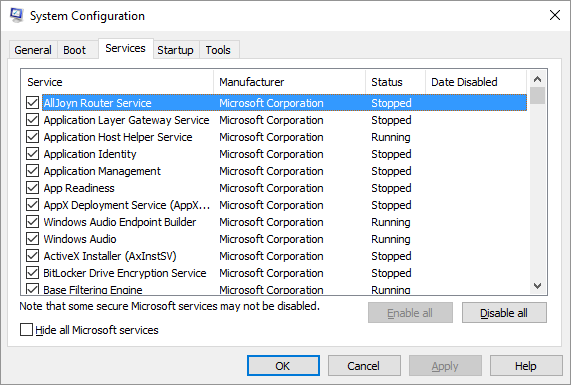
그림 1. 시스템 구성 대화 상자의 서비스 탭.
Windows에서 사용하는 서비스가 탭에 표시됩니다. 각 서비스의 왼쪽에는 서비스를 시작해야하는지 여부를 나타내는 확인란이 있습니다. 기본적으로 모든 서비스가 활성화됩니다.
해당 서비스와 관련된 확인란의 선택을 취소하여 비활성화 할 서비스를 선택할 수 있습니다. 다른 서비스를 선택적으로 끄고 Windows를 다시 시작하면 어떤 서비스가 문제를 일으키는 지 확인할 수 있습니다.
풀 보어 문제 해결 모드에 있지 않는 한 어떤 서비스를 비활성화하고 활성화할지 선택해야합니다. 이 경우 모든 서비스를 비활성화 한 다음 시스템에서 문제를 일으키는 서비스를 찾을 때까지 한 번에 하나씩 시작할 수 있습니다. 기억해야 할 점은 서비스를 활성화했다고해서 바로 시작된다는 의미는 아닙니다. 변경 사항을 적용하려면 활성화 (확인란 선택) 한 다음 Windows를 다시 시작해야합니다.
또한 Windows에는 종종 점수 (수백이 아니더라도)가 있음을 알아야합니다.
서비스 탭에 나열된 서비스 목록. 특정 서비스의 기능에 대해 더 많이 알고 싶다면 인터넷에서 서비스 이름을 검색하는 것이 가장 쉬운 방법입니다. 따옴표로 묶인 이름을 검색해야합니다. 원하는 결과를 찾는 데 성공할 확률이 높아집니다.
이 팁 (12031)은 Windows 7, 8 및 10에 적용됩니다.